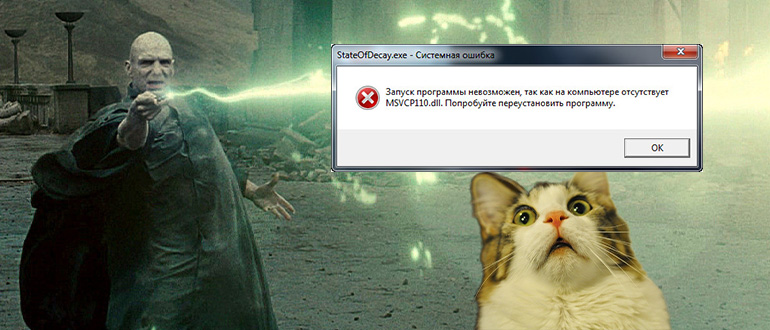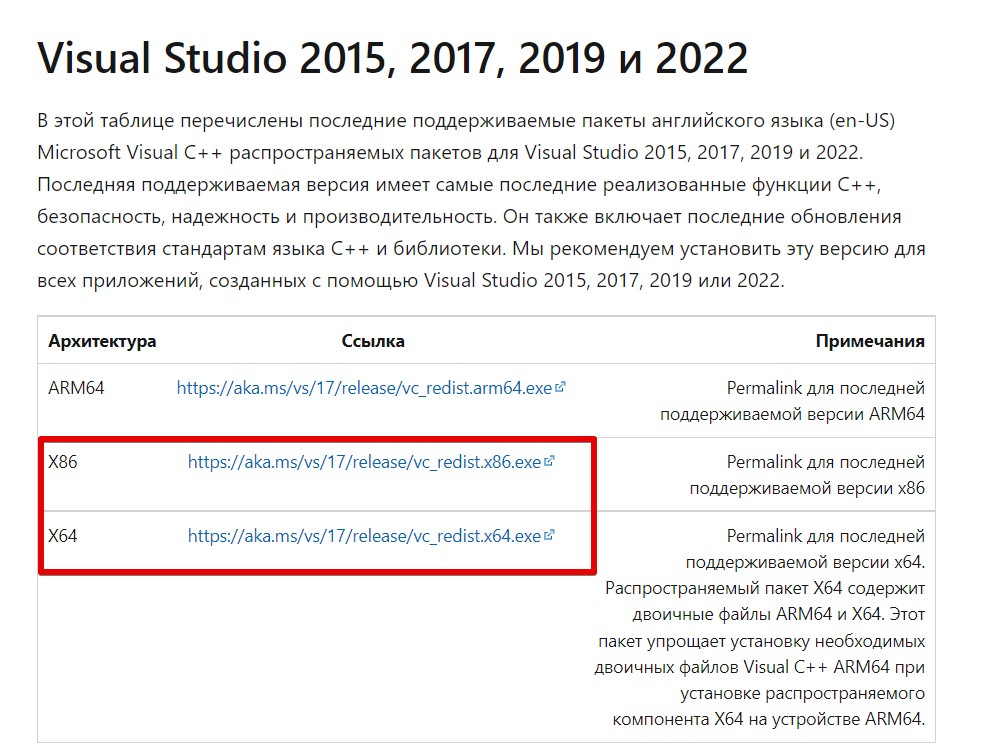Доброго времени суток! Идеей написания данной заметки стал вопрос поступивший через форму обратной связи, некий клич о помощи от Дмитрия, вопрос звучал так: msvcp110.dll что это за ошибка как исправить? Автор письма спрашивает: «Доброго дня, Алексей! Подскажите пожалуйста, у меня на компьютере установлено две игры — Battlefield 4 и Need For Speed Rivals, до сегодняшнего дня все запускалось отлично. Решил поиграть, пытаюсь запустить Battlefield 4, система выдает ошибку, якобы запуск программы не возможен, на Вашем компьютере отсутствует msvcr110.dll. Думаю, хорошо, поиграю в Жажду скорости, пытаюсь запустить игрушку, аналогичная ошибка. Подскажите что делать, как быть в такой ситуации?»
С удовольствием расскажу как побороть проблему самостоятельно. Расскажу два проверенных способа по устранению такой ошибки, а также почему она возникает.
Я уже описал некоторые варианты решения с другими файлами подобного типа, и все они по похожи, по причинам возникновения и по вариантам исправления. Одна из последних моих заметок про схожий файл, про ошибку msvcr110.dll, из той же серии и того же пакета от Майкрософт.
Давайте разбираться, что куда и зачем.
Что за ошибка msvcp110.dll
Msvcp110 это dll файл, входящий в состав разработанного Microsoft пакета Visual C++ 2012, как я уже говорил ранее. Если вы видите на экране текст: «запуск программы невозможен, так как на компьютере отсутствует msvcp110.dll», значит виндовс не смогла найти его и не в состоянии обеспечить нормальную работу установленного ПО.
Преимущественно, ошибка msvcp110 встречается геймерам, но с ней могут столкнуться и другие пользователи. В частности, она может появляться, при запуске 32 bit и 64 bit программ разработки Adobe Systems Inс, после обновления пакета Creative Cloud.
Сам по себе файл msvcp110 принадлежит пакету Visual C++ 2012. Который и является виновником проблемы.
В основном ошибка такого характера появляется если файл или отсутствует на компьютере или поврежден. Иногда пользователь собственноручно удаляет файл, не ведая об этом. А происходит это все потому что, некоторые игры и программы написанные на языке Visual Studio могут как при установке, так и при удалении софта удалить и распространяемый пакет Microsoft Visual C++. Но это не панацея, и это решаемо, как и любая другая ошибка на ПК.
Зная, что это за файл, можем переходить ко второй части вопроса, и разобраться как исправить ошибку msvcr110.dll.
к оглавлению ↑
Как исправить ошибку msvcp110.dll
Есть два пути решения проблемы, если вы получили уведомление, что на компьютере отсутствует файл msvcp100.dll:
- Загрузить и установить пакет Visual C++, в который уже входит библиотека msvcp110.dll;
- Скачать отдельный файл msvcp100.dll и зарегистрировать его в операционной системе.
Рассмотрим оба метода более подробно.
к оглавлению ↑
Устанавливаем Пакет Visual C++ 2012
Сперва стоит убедиться, что пакет действительно не установлен.
Перейдите в Панель Управления > Установка удаление программ. Ищите в списке C++ 2012, если вы найдете его в списке программ, запустите переустановку в режиме исправления. Восстановление первоначального состояния, в ряде случаев полностью решает проблему с msvcp110.
Если же в списке распространяемый пакет Visual C++ 2012 отсутствует, значит его нужно скачать и установить. Загрузить этот свободно распространяемый пакет можно бесплатно с официального сайта Майкрософт.
Скачать Msvcp110.dll с официального сайта Microsoft
На странице загрузки вы найдете три файла с разными индексами, выбираете согласно вашей разрядности системы:
Скачать Msvcp110.dll с официального сайта Microsoft
Чтобы правильно выбрать необходимый — проверьте разрядность установленной у вас Windows. Для 32-битной системы скачивать и устанавливать надо только х86, для 64-битной — оба файла. Кроме разрядности, при установке в составе пакета, для msvcp110 также имеет значения версия операционной системы. Для Windows 7 (с установленным SP1) и для Windows 8 (все редакции) вам подойдет сборка 2012 года. Для Windows 10 необходима сборка 2015 года.
vcredist_arm.exe — Предназначен для мобильных устройств, использующих SoC ARM. Для ПК он не нужен;
Для 32-х битных ОС: vcredist_x86.exe
Для 64-х битных ОС: vcredist_x64.exe
Для удобства, чтобы вам не пришлось искать их на сайте Microsoft, приведу прямые ссылки на загрузку:
- Пакет Visual C++ для Visual Studio 2012 x86 [Размер: 6.6 MiB]
- Пакет Visual C++ для Visual Studio 2012 x64 [Размер: 7.2 MiB]
- Пакет Visual C++ для Visual Studio 2015 x86 [Размер: 13.8 MiB]
- Пакет Visual C++ для Visual Studio 2015 x64 [Размер: 14.6 MiB]
Загрузка выполняется с официальной страницы, поэтому все файлы можно скачать бесплатно. Установка скачиваемых пакетов проблем не вызовет, поскольку все они имеют стандартное, для исполняемых файлов, расширение ЕХЕ со стандартным принципом установки.
к оглавлению ↑
Скачивание и регистрация msvcp110.dll в ручную
Иногда, система продолжает упорно выдавать сообщение, что dll отсутствует. Рассмотрим, как исправить ошибку msvcp110, если путем установки Visual C++ это не удалось. В этом случае потребуется скачать библиотеку msvcp110.dll в виде отдельного файла и провести ее регистрацию в системе. Для Вашего удобства, привожу прямые ссылки где можно скачать msvcp110.dll :
Скачать msvcp110.dll для 32 bit [Архив zip | Размер 154 KiB]
Скачать msvcp110.dll для 64 bit [Архив zip | Размер: 188 KiB]
Вы всегда можете найти нужную библиотеку самостоятельно на сайте ru.dll-files.com.
Совет. Не устанавливайте с этого сайта программу по поиску и исправлению проблем с dll файлами. Это у них платная программа. Скачивайте вручную и кидайте в систему.
Размещенные по ним файлы msvcp110.dll можно скачивать для Windows 7/8/8.1/10, они же подойдут для XP и Vista. Внимание стоит обращать только на разрядность. Перед установкой, скачанное dll для Windows необходимо предварительно распаковать из архива, выполнив это штатными средствами операционной системы.
Теперь, когда необходимые файлы у вас под рукой, разберемся как установить и куда кидать msvcp110.dll.
Перейдите в каталог Windows на системном диске и скопируете его, в следующие папки:
C:WindowsSystem32 – для 32-битных ПК;
CWindowsSystem32 и CWindowsSysWOW64 – для 64-битных, с соблюдением разрядности.
Последнее действие, завершающее проделанную работу — регистрация в системе. Клавиатурной комбинацией «Win+R», вызовите консоль «Выполнить» и введите команду по следующему шаблону:
regsvr32.exe C:Windowsимя_системной_папкиимя_файла.dll
Пример: regsvr32 C:WindowsSystem32msvcp110.dll
Или зарегистрируйте файл, старым добрым способом, через командную строку. Запустите командную строку от имени администратора, в ней пишете:
если система 32Bit — regsvr32 C:windowssystem32msvcp110.dll
если система 64Bit — regsvr32 C:windowsSysWOW64msvcp110.dll
Некоторые игры и после этого могут выдавать сообщение «нет файла». Вам придется дополнительно скопировать dll к ним в папку и провести повторную регистрацию. Для этого, в приведенном шаблоне, после имени диска, укажите получившийся путь.
Перезагрузите компьютер и убедитесь, что все работает как положено.
к оглавлению ↑
Как исправить ошибку msvcp110.dll — Подведем итоги
Ознакомившись с данной инструкцией, Вы сможете самостоятельно, без посторонней помощи, устанавливать msvcp110.dll, исправить на своем ПК ошибку подобного характера. Узнали, что можно победить ошибку отсутствие библиотеки двумя способами, через установку или переустановку пакета включающий файл msvcp110, или скачать и установить в систему в ручную.
Надеюсь заметка будет полезна Вам. Свои мнения, замечания, можете оставлять в комментариях. Увидимся в следующих статьях на моем сайте. Удачи!
Перейти к содержанию
Просмотров 34к. Опубликовано 21 августа, 2018 Обновлено 24 июня, 2019
Ошибки Msvcp110.dll вызваны ситуациями, которые приводят к удалению или повреждению DLL-файла msvcp110. В некоторых случаях эти ошибки DLL могут указывать на проблему с реестром, проблему с вирусом или вредоносным ПО или даже с аппаратным сбоем.
Существует несколько разных способов обнаружения ошибок msvcp110.dll на вашем компьютере. Вот некоторые из наиболее распространенных способов их просмотра:
Msvcp110.dll отсутствует
Запуск программы невозможен, так как на компьютере отсутствует Msvcp110.dll. Попробуйте переустановить программу.
Контекст ошибки msvcp110.dll является важной частью информации, которая будет полезна при решении проблемы.
Сообщение об ошибке msvcp110.dll может применяться к любой программе или системе, которые могут использовать файл в любой из операционных систем Microsoft, включая Windows 10, Windows 8, Windows 7 , Windows Vista, Windows XP и Windows 2000.
Как исправить ошибку Msvcp110.dll
Важно: Не загружайте msvcp110.dll с веб-сайта загрузки DLL. Существует множество причин, по которым загрузка DLL-файла — плохая идея. Если вам нужна копия msvcp110.dll, лучше всего получить ее из исходного, законного источника.
Примечание. Запустите Windows в безопасном режиме, чтобы выполнить любой из следующих шагов, если вы не можете зайти в Windows в нормальном режиме из-за ошибки msvcp110.dll.
- Загрузите пакет Visual C ++ Redistributable для Visual Studio 2012 Update 4 и запустите его. Это заменит / восстановит файл msvcp110.dll самой последней копией, предоставленной Microsoft.
- Для этого обновления вы предоставили несколько разных параметров загрузки, основанных на версии Windows, которую вы установили — x86 (32-разрядная) или 64-разрядная (64-разрядная) .
- Важно: сделайте все возможное, чтобы завершить этот шаг. Применение этого обновления почти всегда является решением для ошибок msvcp110.dll.
- Восстановите msvcp110.dll из корзины. Простейшей возможной причиной «отсутствующего» файла msvcp110.dll является то, что вы по ошибке удалили его.
- Если вы подозреваете, что случайно удалили msvcp110.dll, но вы уже освободили корзину, вы сможете восстановить файл msvcp110.dll с помощью бесплатной программы восстановления файлов.
- Важно. Восстановление удаленной копии файла msvcp110.dll с помощью программы восстановления файлов — это умная идея, только если вы уверены, что вы удалили файл самостоятельно и что он работает правильно, прежде чем вы это сделаете.
- Запустите проверку вирусов и вредоносных программ всей системы. Некоторые ошибки msvcp110.dll могут быть связаны с вирусом или другой вредоносной программой на вашем компьютере, которая повредила DLL-файл. Возможно даже, что ошибка msvcp110.dll, которую вы видите, связана с враждебной программой, которая маскируется как файл.
- Используйте Восстановление системы для отмены последних изменений. Если вы подозреваете, что ошибка msvcp110.dll была вызвана изменением, внесенным в важный файл или конфигурацию, средство восстановления системы может решить проблему.
- Переустановите программу, создающую ошибку msvcp110.dll. Если ошибка msvcp110.dll возникает, когда вы используете определенную программу, может потребоваться переустановка этой программы.
- Установите все доступные обновления Windows. Многие пакеты обновлений и другие исправления заменяют или обновляют некоторые из сотен DLL-файлов, распространяемых Microsoft на вашем компьютере. Файл msvcp110.dll может быть включен в одно из этих обновлений.
- Проверьте свою память, а затем проверьте свой жесткий диск. Мы оставили большинство проблем с устранением неполадок на аппаратном уровне до последнего шага, но память и жесткий диск вашего компьютера просты в тестировании и являются наиболее вероятными компонентами, которые могут вызвать ошибки msvcp110.dll по мере их выхода из строя.
- Если аппаратное обеспечение не удастся выполнить какие-либо тесты, замените память или замените жесткий диск как можно скорее.
- Устраните установку Windows. Если отдельный совет по устранению неполадок с файлом msvcp110.dll выше не увенчался успехом, выполнение восстановления или ремонта при запуске должно восстановить все файлы Windows DLL в их рабочие версии.
- Используйте бесплатный очиститель реестра для устранения связанных с msvcp110.dll проблем в реестре. Бесплатная программа очистки реестра может помочь, удалив недопустимые записи реестра msvcp110.dll, которые могут вызвать ошибку DLL.
- Выполните чистую установку Windows. Чистая установка Windows стирает все с жесткого диска и устанавливает новую копию Windows. Если ни один из шагов выше не исправляет ошибку msvcp110.dll, это должен быть ваш следующий курс действий.Важно: вся информация на вашем жестком диске будет удалена во время чистой установки. Убедитесь, что вы попытались исправить ошибку msvcp110.dll, используя шаг устранения неполадок до этого.
- Устранение неполадок аппаратного обеспечения, если сохраняются ошибки msvcp110.dll. После чистой установки Windows ваша проблема с DLL может быть связана только с оборудованием.
Запуск приложений или игр в ОС Windows – сложный процесс, требующий работы множества файлов. Прерывание их работы может вызвать отсутствие файла Msvcp110.dll, что это за ошибка, и как исправить обычному пользователю, описано в простой инструкции. Она приносит существенные неудобства, так как запуск приложения или игры останавливается. Суть исправления ошибки состоит в том, чтобы дополнить работу систему описываемым файлом. При внедрении его в ОС ошибка должна исчезнуть, а приложения будут запускаться и работать должным образом.
Содержание статьи
- Общее описание
- Удаление ПО
- Установка нужной версии
- Установка DirectX
- Замена файлов
- Общие процедуры проверки файловой системы
- Комментарии пользователей
Общее описание
Ошибка означает, что отсутствует файл msvcp110 dll или его структура повреждена. Библиотека является частью пакета Visual C++, который входит в состав программного продукта Visual Studio 2012 четвертого обновления. Visual Studio 2012 от Microsoft является бесплатным. Скачивать его настоятельно рекомендуется с официального сайта. В противном случае увеличивается риск заражения компьютера вирусами и другими вредоносными программами. Также, ошибку часто устраняет установка новой версии DirectX.
Ошибка msvcp110.dll актуальна для пользователей 32 и 64 разрядных операционных систем версий 7, 8 и 8.1 (при обновлении). При чем, вне зависимости от того, имеется ли лицензия у ОС или рабочих программ, при запуске которых она возникает. Устранить проблему можно путем скачивания и переустановки ПО или заменой поврежденных файлов.
Удаление ПО
Если программный пакет Visual Studio 2012 от компании Microsoft на компьютере уже установлен, его рекомендуется удалить. Делается это следующим образом:
- Зайти по ветке «Пуск» -> «Панель управления» -> «Установка и удаления программ»;
- В открывшемся списке установленного ПО найти «Microsoft Visual Studio 2012» и нажать правой кнопкой мыши;
- Откроется контекстное меню, где нужно выбрать «Удалить».
Внимание! Если в списке программ описываемый пакет не был найдет, значит он не установлен в системе и шаг по удалению можно пропустить.
Далее необходимо следовать по встроенной инструкции процедуры удаления. Сам процесс происходит автоматически. После его окончания следует нажать на кнопку «Готово» или «Finish» в зависимости от языка системы.
Установка нужной версии
Скачать Visual Studio 2012 можно на официальном сайте компании-производителя Microsoft в разделе старых установщиков. Повторная установка ПО в большинстве случаев устраняет проблему. Перед скачиванием программы на официальном сайте пользователю нужно выбрать язык ПО и нажать на кнопку «Скачать».
Внимание! Часто Visual C++ входит в состав дистрибутива игр или приложений. Его можно установить вместе с инсталляцией приложений.
Visual Studio 2012 скачивается с официального сайта в виде дистрибутива, который нужно установить в систему. Установка происходит максимально просто:
- Нажать по скачанному файлу двойным щелчком мыши;
- Согласиться с требованием системы открыть файл с правами Администратора;
- В открывшемся диалоговом окне согласиться с условиями лицензии, поставив галочку напротив соответствующего пункта, и нажать кнопку «Установить» или «Install» (на примере версии 2015, интерфейс полностью одинаковый);
- Дождаться окончания процесса установки и завершить процесс, нажав на кнопку «Finish».
В некоторых случаях система просит перезагрузить ПК, чтобы установленные компоненты вступили в силу. В этом случае ошибка при запуске игры msvcp110 dll должна исчезнуть.
Установка DirectX
Иногда системе не хватает компонентов DirectX. Скачать его также можно с официального сайта Microsoft. Скачанный установщик нужно запустить с правами Администратора и следовать требованиям инструкции к установке.
Инсталляция происходит автоматически, по ее завершению нужно нажать кнопку «Готово».
Замена файлов
Если вышеперечисленные способы не исправили mudrunner ошибку msvcp110 dll или другими приложениями, можно попробовать просто заменить поврежденный компонент. Для этого нужно также зайти на проверенные источники, где можно скачать файл, или извлечь его из исправной системы. Однако извлечение библиотек DLL с исправных систем считается более безопасным вариантом.
В зависимости от разрядности системы файл находится по адресу C:WindowsSystem32 (32 бита) или C:WindowsSysWoW64. При этом, в 64 разрядных ОС библиотеку лучше копировать в обе папки для надежности. После этого скопированный файл нужно зарегистрировать в операционной системе. Регистрация проходит следующим образом:
- Открыть «Пуск» -> «Выполнить» или нажать сочетание клавиш win+R;
- В строке ввода ввести «regsvr32» и полный путь к файлу (например, «regsvr32 C:WindowsSystem32msvcp110.dll) и нажать кнопку «ОК»;
- Повторить процедуру со всеми библиотеками, подлежащими регистрации.
Вимание! Для этого и других способов манипуляции с файлами системы нужно обладать правами Администратора.
Суть регистрации заключается в записи информации о файлах в системный реестр. Если регистрация пройдет успешно, на экран высветиться соответствующее сообщение. Выполнение процедуры несет сугубо рекомендательный характер, так как в большинстве случаев библиотеки DLL автоматически регистрируются в ОС после перезагрузки компьютера.
Некоторые игры требует размещение библиотеки в специальных папках. Например, знаменитая серия игр Battlefield подразумевает работу файла еще и в папке Origin-Games. Также проблема не исключена в пиратских репаках игр fallout new vegas, ошибка msvcp110.dll у них случается довольно часто. Поэтому рекомендуется устанавливать и пользоваться только лицензионным программным обеспечением.
Общие процедуры проверки файловой системы
Ошибка msvcp110.dll может возникать по причине поломки файловой системы. Это можно определить по тому, что проблема возникает не единожды и не с одним файлом библиотек. Процедуру проверки можно запустить из командной строки. Для этого предусмотрен следующий алгоритм действий:
- Открыть «Пуск» -> «Поиск» -> прописать команду «CMD» и открыть командную строку с правами Администратора;
- В открывшемся окне прописать chkdsk c: /f /r;
- Нажать Enter для запуска процесса.
Параметр /f исправляет возникшие ошибки, а /r – восстанавливает поврежденные файлы.
Ошибка отсутствия файла msvcp110.dll, возникающая при запуске ПО, приносит существенные неудобства пользователям компьютеров с операционной системой Windows. Она делает невозможным запуск и дальнейшую работу игры или программного обеспечения. Однако паниковать точно не нужно: если следовать простой инструкции к способам решения проблемы, устранить ошибку может даже пользователь с минимальной компьютерной грамотностью.
Добро пожаловать на наш наидобрейший WiFiGid! Скорее всего вы установили какую-то новую модную игрушку (ну или не совсем новую, или не совсем модную), а при запуске получили сообщение от Windows о том, что система не обнаружила msvcp110.dll? Ничего страшного, игра не побита, а на вашем компьютере всего лишь не хватает одной библиотеки (отсутствует тот самый файл msvcp110.dll). В этой статье предлагаю узнать, что нужно делать, и очень быстро исправить эту проблему.
Эта статья написана для актуальных операционных систем – Windows 10 и Windows 11. Всем остальным – уверен, вы справитесь
![;)]()
Содержание
- Способ 1 – Microsoft Visual C++
- Способ 2 – Про установку напрямую
- На всякий случай
- Видео по теме
- Задать вопрос автору статьи
Способ 1 – Microsoft Visual C++
Указанная в ошибке библиотека msvcp110.dll входит в состав пакета Microsoft Visual C++. Поэтому и решение будет простым – просто идем на их сайт, скачиваем, устанавливаем, радуемся. Поехали?
- Переходим на официальный сайт.
- Листаем страничку чуть в низ и находим там две версии – для x86 и для x X64 – для 64-разрядной Windows, а x86 – для 32-разрядной. Скачиваем нужное для своей системы.
А лучше скачать оба пакета. Для 64-битной системы уже точно встречал ошибки, когда не был установлен пакет x86.
- Устанавливаем, перезагружаем компьютер и пытаемся запустить свою игру. Уверен, что в 99% случаев именно ошибка, связанная с msvcpdll исчезнет. Возможно, появятся какие-то другие, но решения для них скорее следует искать уже в других наших статьях.
Обычно на современном компьютере, если посмотреть список установленных программ, уже установлены пакеты Microsoft Visual C++. Причем как раз обычно их несколько. Вполне себе допустимо перед установкой нового попытаться удалить все старые версии, т.к. сам себя он почему-то не удаляет и продолжает плодить мусор в списке программ.
Способ 2 – Про установку напрямую
Конечно, можно скачать эту библиотеку напрямую и поместить ее по правильному пути. Но не рекомендую заниматься такими мероприятиями. Во-первых, есть вариант подцепить какую-нибудь заразу. Во-вторых, так вы решите только проблему с этой библиотекой, а если там недостает чего-то еще, придется искать дальше. В-третьих, гораздо удобнее и быстрее установить сразу официальный пакет один раз и больше не пудрить себе мозги.
Но если вы вдруг очень-очень хотите:
- Ищем компьютер-донор, где уже установлена эта библиотека (вот не буду давать ссылки на скачивания, вполне может быть опасно).
- Идем по следующим путям:
C:WindowsSystem32 (x86 версия)
C:WindowsSysWOW64 (x64 версия)
- Копируем оттуда на свой компьютер по этим же путям файл msvcpdll (это две разные версии файла, поэтому их и нужно перекидывать в разные места, хотя и название у них одинаковое).
На всякий случай
Просто оставляю свои мысли здесь, а вдруг кому-то помогут:
- Ошибка связана исключительно с файлом msvcpdll – других вариантов быть не может, и этот файл находится исключительно в Microsoft Visual C++.
- После установки просто попробуйте перезагрузить компьютер, чтоб Windows наверняка обновила все списки установленных библиотек.
- Проверьте папку с игрой, чтобы в ней не было уже никаких других msvcpdll. Если найдете – удаляйте.
- Нашли новое решение? Обязательно напишите об этом в комментариях, так вы можете помочь нашим многим читателям.
- И если вчера все работало нормально, а сегодня вылезла ошибка (и даже после обновления Windows) – решение остается тем же самым: скачиваем, устанавливаем, радуемся.
Видео по теме
Работа ПК напрямую связана с приложениями сторонних разработчиков. Однако при запуске подобных программ пользователи нередко видят сообщение о том, что система не обнаружила файл msvcp110.dll на компьютере с Windows 10. Подобная ошибка не дает воспользоваться игрой или приложением. Поэтому важно разобраться в причинах ее появления и способах устранения.
Что за ошибка msvcp110.dll?
Для определения сути ошибки необходимо разобраться, что собой представляет файл msvcp110.dll. Он, как и другие данные с dll-расширением, является библиотекой, которая необходима для выполнения тех или иных операций на компьютере.
Ошибка, возникающая при запуске программы, свидетельствует о том, что файл msvcp110.dll исчез. Это могло произойти по нескольким причинам:
- случайное удаление владельцем ПК;
- ошибочная блокировка антивирусом;
- воздействие вредоносного ПО;
- несовместимость версии ОС;
- системный сбой;
- сбой в работе приложения.
Важно. При возникновении проблемы не пытайтесь сразу же искать файл msvcp110.dll в интернете. Загрузка сторонних данных может привести к еще более критическим последствиям.
Главная задача пользователя при появлении подобного рода ошибки – восстановить пропавший файл. Выполняется эта операции по инструкции, которая адаптирована под разные причины возникновения неполадок.
Как ее исправить?
Проблема исчезнувшего файла библиотеки является довольно частой в среде владельцев ПК на операционной системе Windows 10. С момента ее обнаружения выделено больше десяти способов устранения неполадок. Действовать нужно в строгом соответствии с планом.
Устанавливаем нужный пакет с сайта Microsoft
Msvcp110.dll входит в пакет программных компонентов Microsoft Visual Studio. Как правило, он уже есть на любом компьютере с Windows 10. Но, в случае исчезновения файла, dll-библиотека не восстанавливается в автоматическом режиме. Пользователь должен самостоятельно загрузить и установить пакет с недостающим файлом:
- Используя поисковую строку ПК, найдите утилиту «Установка и удаление программ».
- Кликните по названию «Visual C++», чтобы удалить компонент.
- Откройте страницу пакета Visual C++ на официальном сайте Microsoft.
- Выберите русский язык и укажите версию компьютера (32-битный или 64-битный).
- Нажмите кнопку «Скачать».
- Дважды кликните ЛКМ по загруженному exe-файлу.
- Следуйте инструкциям, которые появляются на экране, для завершения установки.
О завершении процесса пользователя оповестит специальное диалоговое окно. После этого нужно перезагрузить компьютер, а затем проверить, удалось ли решить проблему.
Переустановка приложения
Нельзя исключать вероятность того, что причиной возникновения проблемы является не пакет библиотек от Microsoft, а само приложение, которое не запускается. Рекомендуется переустановить софт, предварительно удалив его через утилиту «Установка и удаление программ».
Совет. Старайтесь загружать любое ПО из официальных источников. В противном случае есть риск заражения компьютера вирусами, а также появления самых разных проблем в работе ПК.
Скачиваем отдельный файл msvcp110.dll
Первый и второй методы не помогают? Тогда можно скачать пропавший файл самостоятельно. Этот метод представляется довольно рискованным, поскольку msvcp110.dll удается найти только на пиратских ресурсах. Там, как известно, сложно гарантировать безопасность пользователя. Не исключено, что файл заражен вирусами.
Чтобы отбросить сомнения, рекомендуется проверить msvcp110.dll через антивирус. После этого файл нужно переместить в папку, которая соответствует типу системы. Для 32-битных используется каталог в директории «WindowsSystem32», а для 64-битных – «WindowsSysWOW64».
Копированием загруженных данных в папку дело не ограничивается. Далее необходимо зарегистрировать msvcp110. Для этого откройте поисковую строку ПК, введите запрос «regsvr32 msvcp110.dll» и нажмите клавишу «Enter». Затем остается проверить работоспособность рассмотренного варианта.
Как исправить случайное удаление файла
Иногда пользователь случайно удаляет msvcp110, сам того не подозревая. Файл библиотеки в таком случае автоматически перемещается в «Корзину», где хранится до тех пор, пока владелец ПК не захочет очистить раздел.
В этой связи не лишним будет проверить «Корзину» на наличие пропавшей dll-библиотеки.
Если она там есть – действуйте по инструкции:
- Кликните ПКМ по названию файла.
- Нажмите кнопку «Восстановить».
- Откройте корневую папку, где хранится библиотека, чтобы проверить ее восстановление.
Теперь попробуйте снова запустить программу, в работе которой возникли проблемы. Возможно, проблема будет полностью решена и больше не даст о себе знать.
Избавляемся от вирусов
Вредоносные программы по-разному влияют на компьютер. Одни – ведут себя незаметно, практически не нарушая стандартные процессы, другие – вмешиваются в работу каждую секунду. Порой вирус автоматически удаляет файл библиотеки после его восстановления. Поэтому в обязательном порядке нужно произвести очистку от вирусов, для чего можно воспользоваться одной из следующих программ:
- Kaspersky Internet Security;
- Avast;
- Web.
На заметку. Также в борьбе с вирусами хорошо помогает встроенный защитник Windows. Вы с легкостью найдете его через поисковую строку или раздел «Параметры» на компьютере.
Проверка во всех случаях осуществляется по одному и тому же сценарию. Пользователь запускает антивирус, нажимает кнопку «Тест системы» и дожидается результата. В конце программа предлагает удалить вредоносные файлы, с чем необходимо согласиться.
Устанавливаем все возможные обновления ОС Windows
Бывает, dll-библиотека находится на своем привычном месте, но программа при запуске все равно выдает ошибку. Подобную ситуацию связывают с отсутствием совместимости библиотеки с текущей версией операционной системы. Произойти это могло просто из-за того, что владелец ПК давно не устанавливал апдейты.
Для обновления понадобится:
- Открыть «Параметры».
- Перейти в раздел «Обновление и безопасность».
- Подтвердить установку апдейтов.
Чтобы обновления установились безошибочно, на внутреннем накопителе должно быть достаточное количество свободного места (не менее 20 % от общей вместимости). После завершения операции компьютер перезагрузится, а при следующем включении позволит запустить нужную программу.
Проверяем системные файлы
Также виновниками отсутствия dll-файла или проблем с его распознаванием выступают поврежденные файлы системы. К счастью, их можно восстановить встроенными средствами по инструкции:
- Нажмите клавиши «Win + R», чтобы открыть окно «Выполнить».
- Введите запрос «cmd».
- После запуска Командной строки вбейте запрос «sfc /scannow».
- Нажмите клавишу «Enter».
Указанная команда запускает тест операционной системы Windows 10 на предмет наличия ошибок, связанных с удалением или повреждением важных файлов. Проверка завершается восстановлением недостающих компонентов.
Сканируем регистр ОС Windows
Проблема библиотеки бывает связана с ошибками регистра. Устраняются подобные неполадки методом сканирования. Осуществить задуманное можно встроенными методами, введя запрос «scanreg /fix» через Командную строку. Также допускается использование стороннего ПО вроде утилиты CCleaner.
Используем восстановление системы
Этот метод стоит рассматривать одним из последних. Он предполагает восстановление Windows 10 при помощи последней сохраненной конфигурации. В такой ситуации велик риск потерять загруженные ранее файлы, но проблема, с высокой долей вероятности, будет разрешена.
Для восстановления понадобится:
- Нажать одновременно клавиши «Win + Pause».
- Кликнуть по надписи «Защита системы».
- Выбрать точку восстановления.
- Нажать кнопку «Далее».
Выполнение указанных шагов приведет к тому, что ПК перезагрузится с той точки, когда msvcp11-файл находился на месте и отлично распознавался другими приложениями.
Обновляем драйверы к видеокарте
Еще ошибку dll-библиотеки часто связывают с устаревшими драйверами видеокарты. По возможности, их необходимо обновить:
- Запустите «Диспетчер устройств» через меню «Пуск» или поисковую строку.
- Раскройте вкладку «Видеоадаптеры».
- Щелкните ПКМ по названию графической карты.
- Нажмите кнопку «Обновить драйвер».
Понять, что видеокарта нуждается в обновлении, можно по иконке с восклицательным знаком возле ее названия. Однако, даже при наличии апдейта, он периодически не отображается. Тогда придется самостоятельно загрузить дистрибутив через официальный сайт разработчика.
Проверяем аппаратную работу системы
Последним действенным методом является проверка аппаратной составляющей компьютера. В данном случае речь идет о «железе», из которого состоит ПК. Порой проблемы бывают связаны не с программными нарушениями, а с выходом из строя отдельных компонентов. Например, плашки с оперативной памятью.
Исправляются неполадки путем диагностики комплектующих, для чего требуется разобрать компьютер. Если вы не уверены в собственных силах – обратитесь за помощью к специалистам из сервисного центра. А опытному пользователю требуется проверить контакты ОЗУ и, при необходимости, заменить оперативку.
То же самое касается и других элементов системного блока. Здесь важно проверить каждую деталь на предмет деформации или засоров. Не исключено, что некоторые компоненты придется заменить на новые.
Содержание
- Что же это за ошибка msvcp110.dll
- Когда встречается ошибка msvcp110.dll
- Причины возникновения ошибки
- Исправляем ошибку msvcp110.dll
- Способ 1. Устанавливаем нужный пакет с сайта Microsoft
- Способ 2. Переустановка приложения
- Способ 3. Скачиваем отдельный файл msvcp110.dll
- Способ 4. Как исправить случайное удаление файла
- Способ 5. Избавляемся от вирусов
- Способ 6. Устанавливаем все возможные обновления ОС Windows
- Способ 7. Проверяем системные файлы
- Способ 8. Сканируем регистр ОС Windows
- Способ 9. Используем восстановление системы
- Способ 10. Обновляем драйвера к видеокарте
- Способ 11. Проверяем аппаратную работу системы
- Заключение
Во время запуска какой-либо из современных игр пользователь может встретить сообщение о невозможности запуска приложения из-за отсутствующего файла msvcp110.dll. Количество подобных проблем весьма велико, потому я постараюсь помочь читателю и подробно расскажу, что это за ошибка msvcp110.dll и как исправить проблему, когда встречается ошибка msvcp110.dll.
Как известно файлы, имеющие расширение dll (аббревиатура от dynamic link library – динамически подключаемая библиотека) являются файлами-библиотеками, которые используются в работе различных приложений. По умолчанию, набор необходимых dll-библиотек уже задействован в вашей операционной системе, но некоторые из нужных библиотек могут быть установлены на ваш компьютер в составе других программ.
Рассматриваемый в данной статье файл msvcp110.dll является органичным компонентом Microsoft Visual Studio – набора программных продуктов от Microsoft, позволяющих разрабатывать собственные программные приложения. В частности, наш файл входит в пакет Visual C++ для Visual Studio 2012, (четвёртая версия обновления), который представляет собой программную среду разработки приложений на языке С++. Вопрос — что это за ошибка msvcp110.dll и как её исправить, последнее время очень актуален из-за проблем с файлом.
Когда встречается ошибка msvcp110.dll
Соответственно, программы, использующие возможности Visual C++ в своей работе, обращаются с запросом к функционалу данной библиотеки по заранее указанному адресу. В случае отсутствия файла или нахождения его повреждённым, система выдаёт сообщение об отсутствии файла msvcp110.dll, а затем останавливает запущенное ранее приложение.
Причины возникновения ошибки
Что может вызывать подобную проблему? Давайте попробуем разобраться вместе.
- файл был удалён или заменён используемыми приложениями;
- файл был случайно удалён пользователем;
- файл был удалён или повреждён вирусной программой;
- была нарушена структура реестра ОС Windows;
- проблемы в работе винчестера (плохие кластера, износ и др.)
- проблемы в работе оперативной памяти;
- системные сбои в работе ОС Windows.
Исправляем ошибку msvcp110.dll
Msvcp110.dll — что это за ошибка мы разобрали теперь начнём её исправлять. Давайте попробуем разобраться с вариантами решения рассматриваемой нами проблемы.
Несколько полезных шагов для успешного исправления подобных ошибок с файлами я описывал в статьях ранее, ознакомьтесь обязательно: MSVCR100.dll, MSVCR120.dll и xlive.dll.
Способ 1. Устанавливаем нужный пакет с сайта Microsoft
- Самый оптимальный и эффективный метод – это переустановить пакет Visual C++ c сайта Microsoft. Вы можете скачать нужный пакет, кликнув вот сюда.
Установка Visual C++ - Перейдя по ссылке, выберите русский язык и скачайте файл версии x86 для 32-битных ОС и версии x64 для 64-битных ОС.
- Перед инсталляцией нового пакета я бы советовал удалить старый (зайдите на «Установка и удаление программ», выберите распространяемый пакет C++ и удалите его).
Визуально это выглядит вот так:
Обычно это помогает исправить ошибку в абсолютном большинстве случаев, и проблема с отсутствующим msvcp110.dll пропадает. Но если ошибка не пропала, попробуйте провести дополнительную регистрацию файла в системе, нажав на «Пуск» и набрав в строке поиска regsvr32 msvcp110.dll, а затем нажмите на Enter.
Способ 2. Переустановка приложения
Попробуйте деинсталлировать, а потом вновь загрузить приложение, запуск которого вызвал описываемую нами ошибку. Кроме того, попробуйте скопировать файл msvcp110.dll из системной директории (WindowsSystem32) в директорию с игрой, были случаи, что это помогало.
Способ 3. Скачиваем отдельный файл msvcp110.dll
Несмотря на популярности данного способа, прибегать к нему я бы не советовал. Различные сайты, предлагающие скачать недостающий файл, обычно содержат в себе множество вредоносных программ, и вместо нужного вам файла вы имеете все шансы скачать себе какой-нибудь троян или хайджекер.
После скачивания данного файла не забудьте проверить его надёжным антивирусом, а затем установите его в директорию WindowsSystem32 для 32-битных машин и WindowsSysWOW64 для 64-битных.
После установки зарегистрируйте его в системе, нажав на Пуск, набрав в строке поиска regsvr32 msvcp110.dll, а затем и подтвердив с помощью Enter.
Способ 4. Как исправить случайное удаление файла
Бывают случаи, что пользователь по какой-либо причине случайно удалил данный файл. Сходите в свою корзину, и если вы его вдруг там обнаружите, то восстановите его по прежнему адресу. Для этого кликните на файл правой клавишей мыши и выберите «восстановить».
Способ 5. Избавляемся от вирусов
В пропаже или повреждении msvcp110.dll могут быть виноваты различные злокачественные программы. Для борьбы с ними проверьте ваш ПК надёжными антивирусными программами уровня Dr.Web CureIt! или Trojan Remover, которые позволят вам легко и быстро удалить вредоносный софт с вашего компьютера.
Способ 6. Устанавливаем все возможные обновления ОС Windows
Появление этой ошибки msvcp110.dll может быть связано с каким-либо недостающим обновлением к операционной системе ОС Windows. Сходите в «Центр обновлений» и установите все имеющиеся в очереди обновления. После завершения компьютер перезагрузится автоматически, если же этого не произошло, сделайте это самостоятельно.
Способ 7. Проверяем системные файлы
- Проверьте основные системные файлы на целостность их структуры.
- Нажмите Win+R, введите там сmd, но не жмите Enter.
Выполнить сmd - В самом верху вы увидите надпись «Программы», а под ним значок командной строки с названием cmd.
- Кликните на данный значок правой клавишей мыши, выберите в меню справа «от имени администратора».
- В появившейся командной строке наберите sfc /scannow.
Способ 8. Сканируем регистр ОС Windows
Было бы неплохо проверить реестр системы на наличие разнообразных ошибок, ложных ссылок и множества других потенциальных или реальных проблем. Воспользуйтесь функционалом испытанных программ по работе с системным реестром уровня CCleaner, RegCleaner и других.
Способ 9. Используем восстановление системы
Можно попробовать вернуть систему к более ранней точке, когда описываемой проблемы не наблюдалось.
- Нажмите Пуск, в строке поиска введите «восстановление системы» (без кавычек), выберите соответствующий пункт, вверху кликнув на него.
- Нажмите на «Далее», и в появившемся меню выберите предыдущую точку восстановления, нажмите на «далее» и «готово».
Способ 10. Обновляем драйвера к видеокарте
Обычно «дрова» к видеокарте не являются причиной возникновения ошибки отсутствия msvcp110.dll, но дабы иметь чистую совесть попробуйте скачать их самые свежие версии с сайта производителя вашей графической карты.
Способ 11. Проверяем аппаратную работу системы
Если вы не уверены в надёжности работы вашего жёсткого диска и памяти, лучше проверить их специальным софтом или обратиться в ближайший сервисный центр, где вам проведут общий анализ работоспособности вашей системы.
Заключение
Обычно для решения проблемы с ошибкой msvcp110.dll достаточно скачать пакет Visual C++ c сайта Microsoft. Если же это по каким-то причинам не помогло, попробуйте воспользоваться другими приведёнными в статье советами, при этом рекомендую быть очень осторожным в скачивании отдельного файла с различных сомнительных сайтов. При этом учтите, что если версия данного файла будет отличаться от версий других системных библиотек, то эта ошибка может возникать и впредь. Используйте общий пакет обновлений – обычно он позволяет полностью решить описанную проблему.
Очень надеюсь, что статья «Msvcp110.dll что это за ошибка как исправить» вам пришла кстати и помогла решить вашу проблему, если у вас остались вопросы, пишите их в комментариях к статье ниже.
Как вам статья?
Задать вопрос

Хочу предостеречь, что не стоит вводить в поисковике фразу скачать msvcp110.dll бесплатно или что-то в этом духе: с таким запросом вы вполне можете загрузить на свой компьютер совсем не то, что нужно, необязательно безопасное. Правильный путь исправления ошибки «Запуск программы невозможен, так как msvcp110.dll отсутствует на компьютере» куда проще (не нужно искать, куда кидать файл, как его установить и все в этом духе), а все необходимое загружается с официального сайта Microsoft.
Скачать msvcp110.dll с сайта Microsoft и установить на компьютер
Отсутствующий файл msvcp110.dll — это составная часть компонентов Microsoft Visual Studio (Распространяемый пакет Visual C++ для Visual Studio 2012 Обновление 4), которые можно полностью бесплатно скачать с надежного источника — сайта Microsoft https://www.microsoft.com/ru-ru/download/details.aspx?id=30679
Обновление 2017: Указанная выше страница иногда бывает недоступна. Загрузить распространяемые пакеты Visual C++ теперь можно как описано в статье: Как скачать Visual C++ Redistributable с сайта Майкрософт.
Просто загрузите установщик, установите необходимые компоненты и перезагрузите компьютер. При загрузке вам потребуется выбрать разрядность системы (x86 или x64), а программа установки установит все необходимое для Windows 8.1, Windows 8 и Windows 7.
Примечание: если у вас 64-битная система, то следует установить сразу два варианта пакета — x86 и x64. Причина: дело в том, что большинство программ и игр 32-разрядные, поэтому даже в 64-разрядных системах нужно иметь библиотеки 32-бит (x86) для их запуска.
Видео инструкция об исправлении ошибки msvcp110.dll в Battlefield 4
Если ошибка msvcp110.dll появилась после обновления до Windows 8.1
Если до обновления программы и игры запускались нормально, а сразу после него перестали, и вы видите сообщения об ошибке, что запуск программы невозможен и нужный файл отсутствует, попробуйте следующее:
- Зайдите в панель управления — установка и удаление программ.
- Удалите «Распространяемый пакет Visual C++»
- Загрузите его с сайта Microsoft и снова установите в системе.
Описанные действия должны помочь исправить ошибку.
Примечание: на всякий случай, даю так же ссылку на пакет Visual C++ для Visual Studio 2013 https://www.microsoft.com/ru-ru/download/details.aspx?id=40784, тоже может пригодиться при появлении аналогичных ошибок, например, msvcr120.dll отсутствует.
Содержание
- 1 Вылетела ошибка msvcp110.dll — что делать?
- 2 Как выглядит эта ошибка?
- 3 На каких системах проявляется проблема?
- 4 В каких программах и играх проявляется проблема?
- 5 Как исправить ошибку?
- 5.1 Пошаговая инструкция:
- 5.2 Видеоинструкция
Эта ошибка связана с отсутствием одноименной библиотеки в составе вашей операционной системы, как правило эта библиотека устанавливается либо с одним из пакетов обновлений, либо вместе с программой, которую вы пытаетесь запустить. Эта библиотека может отсутствовать по разным причинам, например из нелицензионного ПО (неофициально скачанного с торрентов) часто вырезают файлы или например на вашем компьютере мог быть вирус, который повредил эту библиотеку.
Но не переживайте, жля восстановления работспособности вашей игры или программы достаточно проследовать нашей инструкции в конце статьи!
Как выглядит эта ошибка?
- Запуск программы невозможен так как на компьютере отсутствует msvcp110.dll
- Системная ошибка msvcp110.dll
- Система не обнаружила msvcp110.dll
- Лицензия недействительна код причины missing dll msvcp110.dll
- Система не обнаружила msvcp110.dll
- Запуск игры невозможен так как на компьютере отсутствует msvcp110.dll
На каких системах проявляется проблема?
К сожалению ошибке пожвержены все операционные системы семейства Microsoft
- Windows XP
- Windows Vista (x86; x64)
- Windows 8 (x86; x64)
- Windows 8.1 (x86; x64)
- Windows 10 (x86; x64)
В каких программах и играх проявляется проблема?
Наиболее часто эта ошибка встречатеся в следующих играх:
- Paladins
- City Car Driving
- Dying Light
- Mortal Kombat X
Проблема может возникнуть даже с купленной в Steam игрой!
Как исправить ошибку?
Строго рекомендуется не скачивать DLL файлы из неизвестных источников, только с официальных сайтов производителей железа или програмного обеспечения! В противном случае есть высокий шанс заражения ПК вирусами! Файл можно скачать с официального сайта Microsoft абсолютно бесплатно!
Пошаговая инструкция:
Достаточно скачать msvcp110.dll с официального сайта Microsoft, DLL уже вшит в установочный файл, поэтому всё что нужно — это просто произвести его установку.
- Скачайте «Распространяемый пакет Visual C++ для Visual Studio 2012 Обновление 4» с официального сайта Microsoft — https://www.microsoft.com/ru-ru/download/details.aspx?id=30679 На странице загрузки файла выберите язык и необходимую редакцию соответствующую вашей системе.
- Нажмите правой кнопкой мыши по скачанному файлу и в контекстном меню выберите «Запустить от имени администратора»
- Следуйте указаниям инсталлятора.
- По завершении установки перезагрузите ваш компьютер.
- Готово, можно проверять приложение, которое требовало MSVCP110.DLL.
Внимание! Для Windows x64 систем строго рекомендуется устанавливать обе редакции (x86 и x64)!
Видеоинструкция
Авг 30, 2017
Ошибка, связанная с файлом msvcp110.dll, возникает в тех случаях, когда на компьютере не установлены компоненты DirectX и Visual C++:
Также может быть ситуация, когда данная DLL-библиотека имеется на жестком диске, однако система не определяет ее. Плюс, данная ошибка может быть связана не только с msvcp110.dll, но и с отсутствием файлов msvcp100.dll, msvcp120.dll, msvcr100.dll, msvcr110.dll, msvcr120.dll или файлов с похожим наименованием. Рассмотрим все случаи решения подобных проблем.
Убедитесь, что Вы используете аккаунт администратора с отключенным UAC. Если не знаете, как получить данные права, то рекомендуем прочесть инструкцию Как запустить программу от имени Администратора.
Шаг 1. Установка DirectX и обновление драйверов
Скачайте установщик DirectX, подходящий для Вашей видеокарты:
Также рекомендуем обновить драйвера для видеокарты.
Шаг 2. Установка Microsoft .NET Framework
Данные компоненты также потребуются, чтобы в дальнейшем у нас не возникало проблем с запуском игр (как Battlefield 4 или Call of Duty: Ghosts) и софта (например, с AutoCAD).
Качаем Microsoft .NET Framework (версии 4 и 4.5 находятся во вкладке «Файлы»). Нам может потребоваться обе версии. Запускаем установщик:
Шаг 3. Установка Visual C++
Качаем и устанавливаем Microsoft Visual C++ 2013:
Случается, что установка самой свежей версии не решает проблему. Поэтому, на всякий случай, стоит установить Visual C++ 2005, 2008, 2010 и 2012 версии. Установленные ранее устаревшие компоненты Visual C++ будут удалены автоматически.
Шаг 4. Переброс файла
Если после установки всех вышеперечисленных компонентов у Вас все равно возникает данная ошибка, то имеет смысл скачать Msvcp100.dll, Msvcp110.dll, Msvcp120.dll, Msvcr100.dll, Msvcr110.dll, Msvr120.dll, а потом перебросить нужные DLL-файлы в папку C:WindowsSystem32. Если у нас уже имеются старые версии этих файлов, то перемещаем их с заменой. Для Windows 64-bit может потребоваться переместить их в папку C:WindowsSysWoW64. В нашем случае используется Windows 32-bit.
Далее нам необходимо зарегистрировать данные DLL-файлы. Используем сочетание клавиш Windows + R. В появившемся окне вводим команду regsvr32 [полный путь к переброшенному файлу] и жмем Enter. Регистрируем каждый файл отдельно:
В случае правильной регистрации выведется сообщение об успешной операции. Данная процедура не является обязательной, так как в большинстве случаев DLL определяются автоматически.
Таким образом, мы внесем необходимые записи в реестр, чтобы система видела наши переброшенные DLL-файлы.
Также для некоторых игр еще потребуется скопировать все эти файлы в специальные папки. Например, для Battlefield 4 это будут каталоги Origin-GamesBattlefield 4Core и Origin-GamesBattlefield 4imageformats.
Функционирование ПК напрямую связано со сторонними приложениями. Однако при запуске таких программ пользователи часто видят сообщение о том, что системе не удалось найти файл msvcp110.dll на компьютере с Windows 10. Эта ошибка не позволяет им использовать игру или приложение. Поэтому важно понимать причины его появления и как от него избавиться.
Чтобы определить характер ошибки, нужно понимать, что это за файл msvcp110.dll. Как и другие данные .dll, это библиотека, необходимая для выполнения определенных операций на компьютере.
Ошибка, возникающая при запуске программы, указывает на отсутствие файла msvcp110.dll. Это могло произойти по нескольким причинам:
- случайное удаление владельцем ПК;
- некорректная блокировка антивирусом;
- подверженность вредоносному ПО;
- несовместимость версии операционной системы;
- системная ошибка;
- сбой в приложении.
Важный. В случае возникновения проблемы не ищите в Интернете файл msvcp110.dll сразу же. Загрузка сторонних данных может привести к еще более критическим последствиям.
Основная задача пользователя при появлении этого типа ошибки – восстановить недостающий файл. Эта операция выполняется согласно инструкциям, адаптированным для разных причин возникновения проблем.
Как ее исправить?
Проблема с отсутствующим файлом библиотеки довольно распространена среди владельцев ПК с операционной системой Windows 10. С момента ее обнаружения было выявлено более десяти методов устранения неполадок. Вы должны действовать в строгом соответствии с планом.
Устанавливаем нужный пакет с сайта Microsoft
Msvcp110.dll входит в пакет программного обеспечения Microsoft Visual Studio. Как правило, он уже существует на любом компьютере под управлением Windows 10. Но, если файл пропадает, библиотека dll автоматически не восстанавливается. Пользователь должен сам скачать и установить пакет с отсутствующим файлом:
- Используя поле поиска на вашем ПК, найдите утилиту «Установка и удаление программ».
- Щелкните имя «Visual C ++», чтобы удалить компонент.
- Откройте страницу пакета Visual C ++ на официальном сайте Microsoft.
- Выберите Русский и укажите версию вашего компьютера (32-бит или 64-бит).
- Нажмите кнопку «Загрузить».
- Дважды щелкните ЛКМ на загруженном exe-файле.
- Следуйте инструкциям на экране, чтобы завершить установку.
О завершении процесса пользователь будет уведомлен в специальном диалоговом окне. Затем вам необходимо перезагрузить компьютер, а затем проверить, решена ли проблема.
Переустановка приложения
Мы не можем исключить возможность того, что проблема вызвана не пакетом библиотеки Microsoft, а самим приложением, которое не запускается. Рекомендуется переустановить программное обеспечение после его удаления с помощью утилиты «Установка и удаление программ».
Совет. Попробуйте скачать любой софт из официальных источников. В противном случае существует риск заражения компьютера вирусами, а также появление ряда проблем в работе ПК.
Скачиваем отдельный файл msvcp110.dll
Разве первый и второй методы не помогают? После этого вы сможете сами скачать недостающий файл. Этот метод кажется довольно рискованным, поскольку msvcp110.dll можно найти только на пиратских ресурсах. Там, как известно, сложно обеспечить безопасность пользователя. Возможно, файл заражен вирусом.
Чтобы развеять сомнения, рекомендуется проверить msvcp110.dll через антивирус. Затем файл необходимо переместить в папку, соответствующую типу системы. Для 32-битных используется каталог в каталоге «Windows System32», а для 64-битных – «Windows SysWOW64».
Проблема не ограничивается копированием загруженных данных в папку. Далее вам необходимо зарегистрировать msvcp110. Для этого откройте окно поиска на своем ПК, введите запрос «regsvr32 msvcp110.dll» и нажмите клавишу «Ввод». Так что осталось проверить работоспособность рассматриваемого варианта.
Как исправить случайное удаление файла
Иногда пользователь случайно удаляет msvcp110, не осознавая этого. В этом случае файл библиотеки автоматически перемещается в «Корзину», где он хранится до тех пор, пока владелец ПК не захочет очистить раздел.
В связи с этим не лишним будет проверить наличие недостающей dll-библиотеки в «Корзине.
Если есть, следуйте инструкциям:
- Щелкните правой кнопкой мыши имя файла.
- Нажмите кнопку «Восстановить».
- Откройте корневую папку, в которой хранится библиотека, чтобы проверить ее восстановление.
Теперь попробуйте снова запустить программу, с которой у вас возникли проблемы. Возможно, проблема будет полностью решена и больше не будет слышно.
Избавляемся от вирусов
Вредоносное ПО влияет на ваш компьютер по-разному. Одни – ведут себя незаметно, практически не нарушая стандартных процессов, другие – ежесекундно вмешиваются в работу. Иногда вирус автоматически удаляет файл библиотеки после его восстановления. Поэтому очистить вирусы обязательно, для чего можно использовать одну из следующих программ:
- Kaspersky Internet Security
- Avast;
- Паутина.
В примечании. Кроме того, встроенный Защитник Windows помогает в борьбе с вирусами. Вы можете легко найти его через строку поиска или раздел «Настройки» на вашем компьютере.
Контроль во всех случаях осуществляется по одному сценарию. Пользователь запускает антивирус, нажимает кнопку «Тест системы» и ждет результата. В итоге программа предлагает удалить вредоносные файлы, с которыми вы должны согласиться.
Устанавливаем все возможные обновления ОС Windows
Бывает, что библиотека dll стоит на своем обычном месте, но программа все равно выдает ошибку при запуске. Подобная ситуация связана с несовместимостью библиотеки с текущей версией операционной системы. Это могло произойти просто потому, что владелец ПК долгое время не устанавливал обновления.
Для обновления вам потребуются:
- Откройте «Параметры».
- Перейдите в раздел «Обновление и безопасность».
- Подтвердите установку обновлений.
Для успешной установки обновлений во внутренней памяти должно быть достаточно свободного места (не менее 20% от общей емкости). По окончании операции компьютер перезагрузится, и при следующем включении он позволит вам запустить нужную программу.
Проверяем системные файлы
Кроме того, поврежденные системные файлы являются виновниками отсутствия файла dll или проблем с его распознаванием. К счастью, их можно восстановить встроенными средствами по инструкции:
- Нажмите клавиши Win + R, чтобы открыть окно «Выполнить».
- Введите запрос «cmd».
- После запуска командной строки введите запрос «sfc / scannow».
- Нажмите клавишу Enter».
Указанная команда проверяет операционную систему Windows 10 на наличие ошибок, связанных с удалением или повреждением важных файлов. Проверка заканчивается восстановлением недостающих комплектующих.
Сканируем регистр ОС Windows
Проблема библиотеки может быть связана с ошибками журнала. Эти проблемы решаются методом сканирования. Вы можете построить свой план, используя встроенные методы, введя запрос «scanreg / fix» через командную строку. Также разрешено использовать стороннее программное обеспечение, такое как утилита CCleaner.
Используем восстановление системы
Этот способ следует считать одним из последних. Он включает в себя сброс Windows 10 с использованием последней сохраненной конфигурации. В такой ситуации велик риск потерять ранее загруженные файлы, но проблема, с большой долей вероятности, будет решена.
Для восстановления вам потребуются:
- Одновременно нажмите клавиши «Win + Pause».
- Щелкните «Защита системы».
- Выберите точку восстановления.
- Щелкните по кнопке «Далее».
Выполнив эти шаги, ваш компьютер перезагрузится с того места, где был файл msvcp11 и полностью распознается другими приложениями.
Обновляем драйверы к видеокарте
Еще одна ошибка DLL часто связана с устаревшими драйверами видеокарты. По возможности их следует обновить:
- Запустите «Диспетчер устройств» из меню «Пуск» или строки поиска.
- Разверните вкладку «Видеокарты».
- Щелкните правой кнопкой мыши имя видеокарты.
- Нажмите кнопку «Обновить драйвер».
Понять, что видеокарту нужно обновить, можно посмотрев на значок с восклицательным знаком рядом с ее названием. Однако даже если есть обновление, оно не появляется периодически. Тогда вам нужно будет самостоятельно скачать дистрибутив через официальный сайт разработчика.
Проверяем аппаратную работу системы
Последний действенный метод – проверка оборудования компьютера. В данном случае мы говорим об «железе», из которого сделан ПК. Иногда проблемы связаны не с программными нарушениями, а с выходом из строя отдельных компонентов. Например, карта памяти.
Проблемы решаются путем диагностики компонентов, что требует разборки компьютера. Если вы не уверены в своих силах, обратитесь за помощью к специалистам сервисного центра. А опытный пользователь должен проверить контакты ОЗУ и при необходимости заменить ОЗУ.
То же касается и других элементов системного блока. Здесь важно проверить каждую деталь на предмет перекосов или блокировок. Некоторые компоненты, возможно, потребуется заменить на новые.
Источник изображения: it-tehnik.ru